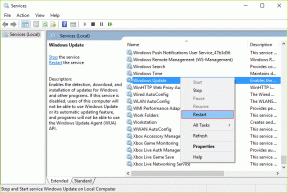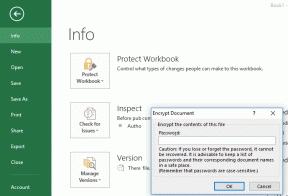Kā pārsūtīt Google kontaktpersonas uz iPhone, izmantojot iCloud
Miscellanea / / December 02, 2021

Piezīme: Mēs esam jums parādījuši iepriekšējos ierakstos kā importēt Google kontaktpersonas no vairākiem kontiem savā iCloud kontā un pat apsprieda alternatīvas lietotnes, lai pārvaldītu jūsu iPhone kontaktpersonas.
Vai esat gatavs? Sāksim.
Jūsu Google kontaktpersonu eksportēšana
1. darbība: Dodieties uz savu Google kontu (šajā gadījumā Gmail) un atveriet savu Kontakti. Kad esat to izdarījis, pārliecinieties, vai visas jūsu Google kontaktpersonas ir sakārtotas tā, kā vēlaties.

Foršs padoms: Ja vēlaties pārsūtīt tikai dažas, atlasiet kontaktpersonas no sava Google konta, uz kurām importēt iCloud, sakārtojiet tos vienā, atsevišķā grupā, izmantojot Grupas Google kontaktpersonu piedāvātā iespēja.
2. darbība: Kad esat atradis Google kontaktpersonas, noklikšķiniet uz Vairāk pogu un pēc tam atlasiet Eksportēt opciju. Tiks parādīts dialoglodziņš, kurā varat pielāgot veidu, kādā tiks eksportētas jūsu Google kontaktpersonas.

3. darbība: Šajā dialoglodziņā zem Kurus kontaktus vēlaties eksportēt? atlasiet, vai vēlaties eksportēt tos visus vai jebkuru grupu, kuru esat izveidojis šim nolūkam. Pēc tam, izvēloties formātu, kurā vēlaties eksportēt, atlasiet vCard formātā. Kad esat gatavs, noklikšķiniet uz Eksportēt pogu, lai eksportētu savas Google kontaktpersonas vienā failā VCF formātā.


Piezīme: Ņemiet vērā, ka vissvarīgākā informācija no jūsu kontaktpersonām tiks eksportēta (piemēram, tālruņu numuri, e-pasts adreses un pat dzimšanas dienas), cita informācija (piemēram, kontaktpersonu fotoattēli un individuālie zvana signāla/vibrācijas iestatījumi). nē.
Jūsu Google kontaktpersonu pārsūtīšana uz iCloud
4. darbība: Datorā atveriet tīmekļa pārlūkprogrammu un piesakieties savā iCloud kontā iCloud vietnē. Kad tur iet uz savu Kontakti.


5. darbība: Kad esat nokļuvis kontaktos, dodieties uz ekrāna apakšējo kreiso daļu un noklikšķiniet uz Iestatījumi pogu. Pēc tam no parādītajām opcijām atlasiet Importēt vCard. Tiks atvērts dialoglodziņš. Naviģējiet, līdz atrodat vCard failu, ko lejupielādējāt no sava Google konta, un atlasiet to, lai to augšupielādētu.


Ja, eksportējot tos, palaidāt garām kontaktpersonu grupas izveidi, iCloud piedāvās arī iespēju tās grupēt.


Skatiet tikai savas Google kontaktpersonas savā iPhone tālrunī
6. darbība: Lai skatītu savas Google kontaktpersonas savā iPhone vai citā iOS ierīcē, atveriet Iestatījumi un dodieties uz Pasts, Kontakti, Kalendāri opciju. Pieskarieties tam un nākamajā ekrānā zem Konti, atlasiet savu iCloud kontu. Kad esat tur, noteikti pārslēdziet Kontakti iespēja uz IESL.



7. darbība: Dodieties atpakaļ uz Pasts, Kontakti, Kalendāri ekrāns. Tur ritiniet uz leju un zemāk Kontakti pieskarieties Noklusējuma konts un mainiet to uz iCloud.


8. darbība: Tagad izejiet no Iestatījumi un atver savu Kontakti. Tur pieskarieties Grupas opciju ekrāna augšējā kreisajā stūrī un atlasiet tikai savas iCloud kontaktpersonas vai izveidoto grupu (ja tādu esat izveidojis).


Lūdzu. Dažas vienkāršas darbības, lai visas Google kontaktpersonas nonāktu savā iCloud kontā un pēc tam savā iOS ierīcē.